FAQ
A.0 新增FAQ
- A.0.1 便利袋逾指定年限後,便利袋資料會不會就不見了,有沒有什麼提醒通知或救援機制?
- 在年限前管理者可自行延長時間; 若已至年限關閉後,請轉知教育百寶箱客服人員,並請提供檔案所在資料夾名稱與檔案名稱予客服人員,我們儘快為您調整。
- A.0.2 教育百寶箱平台的搜尋功能,是否也可以找到便利袋資料夾項下的資料?
- 您可以先點選"行政便利袋"後,再進行搜尋,即可找到便利袋資料夾下的資料。
- A.0.3 於行政便利袋系統刪除的檔案,是否也可以從資源回收桶裡透過搬遷還原回來?
- 目前需要透過系統管理者進行資料回復,若有此需求請提供檔案所在資料夾名稱與檔案名稱予客服人員,我們儘快為您回復。
- A.0.4 行政便利袋系統是否能針對單一檔案或資料夾建立分享下載連結,供人員連接下載?
- 行政便利袋未能針對單一檔案或底下的資料夾再建立分享下載連結。但您可依不同的分享需求建立多個行政便利袋並進行個別設定。
- A.0.5 如何使用"雲端檔案"?
- 備份中提供二個功能,其中的『雲端檔案』,主要針對只想將檔案資料備份於雲端上的使用需求,存放於雲端檔案中的資料,不會與本地端作同步。操作方式:您可將檔案上傳至教育百寶箱EduCase網頁上”雲端檔案”資料夾內,當網頁上顯示檔案已上傳成功後,之後您欲使用這些檔案時,您可隨時登入網頁,進入雲端檔案下載這些檔案。上傳步驟如下: 請登入高雄市政府教育局 教育百寶箱EduCase網頁 >> 左側空間選擇”備份” >> ”雲端檔案” >> 點選上方選單"上傳"功能,即可開始上傳檔案。此外,如檔案已上傳至MySyncFolder內,您亦可在網頁上,點選上方選單"搬移"功能,將原存放在MySyncFolder的檔案搬移至”雲端檔案”,您就無須再重新上傳了。
- A.0.6 當教育百寶箱EduCase程式出現無回應、或程式突然無法正常使用時,該如何處理?
- 教育百寶箱EduCase服務提供多台伺服器供高雄市教育網使用。當某一台伺服器出現異常時,系統會自動切換至其他台伺服器繼續運作。而在處理伺服器異常情形時,我們會先將該伺服器調整至離線狀態。如您在使用教育百寶箱EduCase服務時,正好您連接的伺服器碰到上述情況,則會出現教育百寶箱EduCase程式無回應、或突然無法使用等情形。
因此,當您碰到上述情形時,建議您按照以下步驟操作:
1. 請您先嘗試登出後、再重新登入。
2. 如登入後仍無法使用,請您過3-5分鐘後再重新嘗試登入。
3. 如以上兩項經確認後仍無法正常使用,請來信與我們聯繫(EduCase@mail.kh.edu.tw)並提供以下資訊。
*您的OpenID帳號
*您登入使用教育百寶箱EduCase的入口(Windows Sync Agent或Mac Sync Agent/行動裝置/網頁)?
*無法使用的時間點
*是否有看到錯誤訊息,煩請提供畫面截圖 - A.0.7 如何修改Open ID? 如何查詢Open ID的使用期限?
- 關於Open ID修改以及使用期限問題,請您逕洽高雄市資訊教育中心 教育入口網的帳號管理人員詢問,方可獲得解答。電話:(07)713-6536
- A.0.8 已成功在教育百寶箱EduCase程式或網頁上傳的檔案,為什麼在手機的app上找不到?
- 請您在手機上的教育百寶箱APP上,使用重新整理的功能,即可看到您成功上傳的檔案了!
iOS裝置: 進入MySyncFolder空間 >> 用手指輕觸螢幕往下滑 >> 在螢幕上方出現”更新中”字樣 >> 將手指移開即可。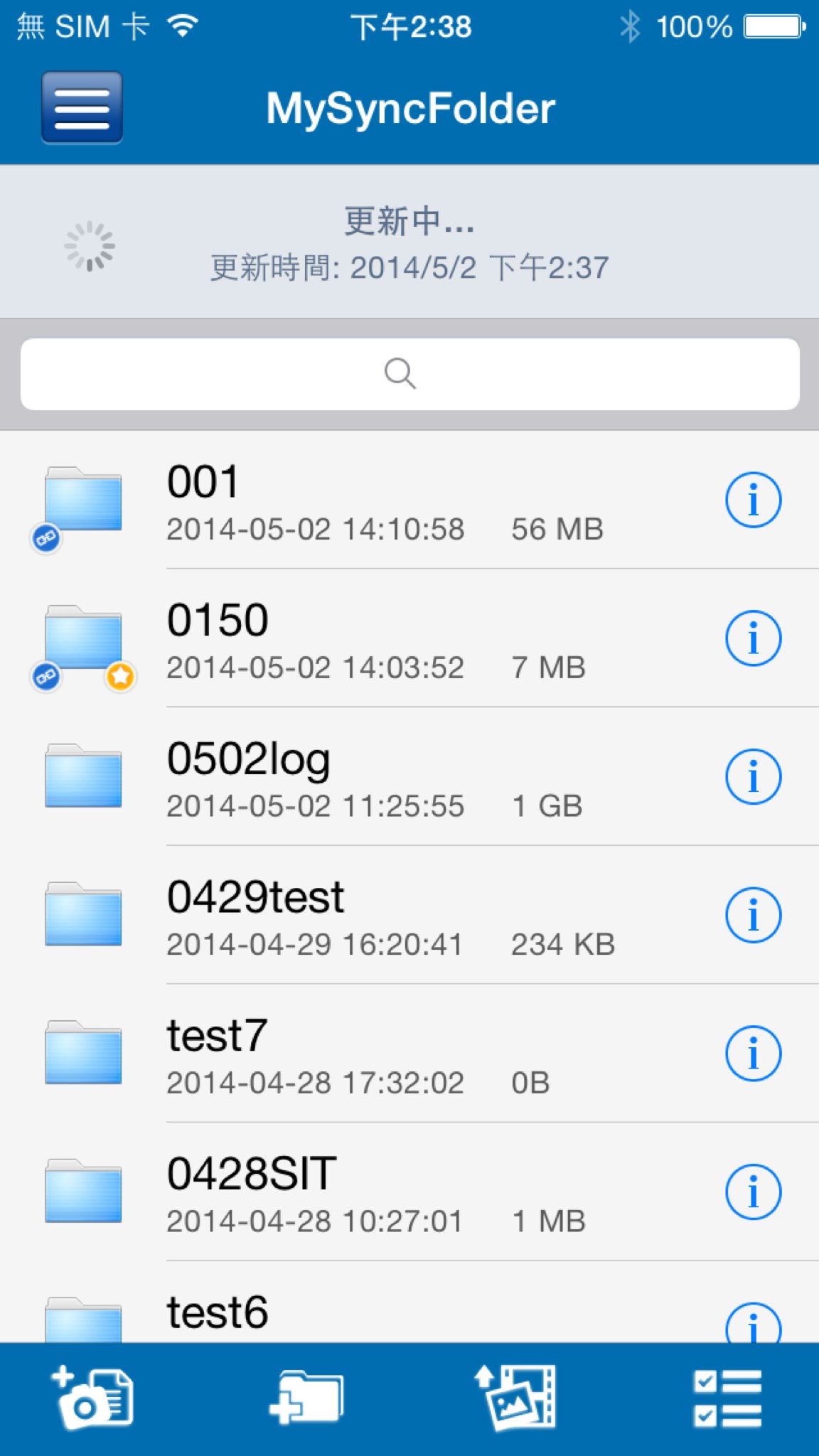
Android裝置: 進入MySyncFolder空間 >> 點選右上方功能鍵 >> 選擇”重新整理”即可。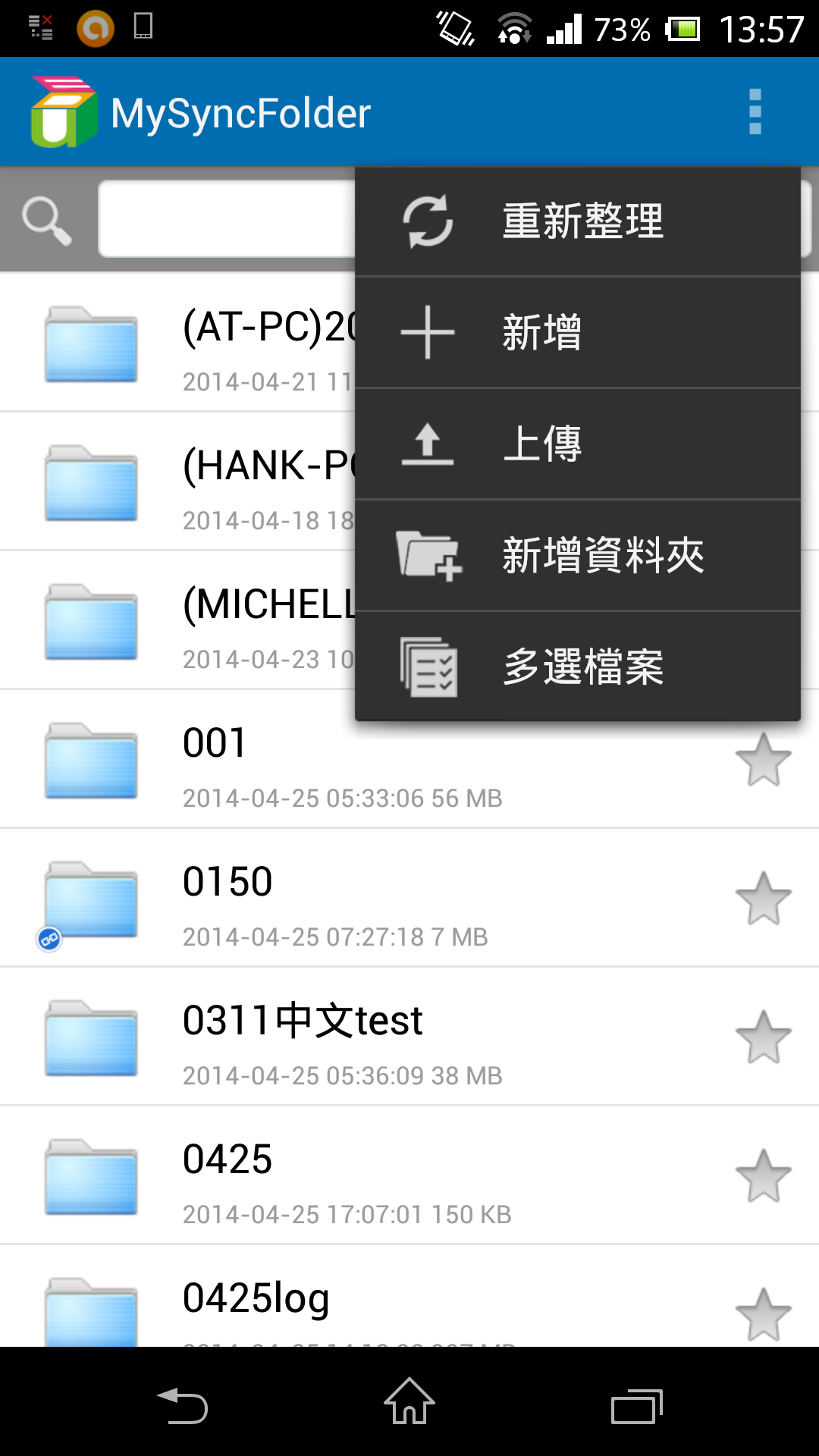
- A.0.9 高雄市政府教育局 教育百寶箱EduCase提供用戶三種不同的空間(MySyncFolder、個人裝置、雲端檔案),我該選擇將檔案存放在哪個空間?
- 1. MySyncFolder 「即時更新您的資料」
適用時機: 適合存放定時要更改內容的檔案,需要時可從不同裝置上取得檔案。同步就是當您任何一台電腦的檔案資料修改時,高雄市政府教育局 教育百寶箱EduCase會將您每一台電腦的資料做同步的修改。舉例來說,當您在學校電腦上的MySyncFolder對某文件檔案進行編輯,儲存後並確認上傳完畢。當您回到家中,在網路連線正常的情況下,您即可家中電腦上的MySyncFolder內看到該文件檔案於學校修改的內容。如此,家中、學校您都可同時擁有最新版本的檔案內容。詳細使用MySyncFolder的步驟,請見B.2.3 如何設定檔案同步
2. 個人裝置 「保護您重要的檔案」
適用時機: 適合存放寶貴或更改頻率不高的檔案,主要預防本機端受損造成檔案遺失的情況。如您欲備份本機上的重要檔案或資料夾,您可於在電腦上教育百寶箱EduCase程式開啟備份功能,設定欲自動備份的資料夾或檔案。如此一來,當電腦因毀損導致本機端內的資料夾或檔案遺失時,這些已設定備份的檔案,可於雲端的“個人裝置”資料夾找回。詳細設定備份功能的步驟,請見B.1.1 如何備份本機的重要檔案或資料夾?
3. 雲端檔案 「收藏您的最愛」
適用時機: 適合保存使用頻率不高的檔案,需要時再至網頁上取回。如您有某些檔案(例如:照片)只想存放在雲端空間上,而不欲佔據您本機端的記憶體空間,您可將這些檔案上傳至”雲端檔案”內。當網頁上顯示檔案已上傳成功後,之後您欲使用這些檔案時,您可隨時登入網頁進入下載這些檔案。詳細上傳檔案至我的收藏資料夾的步驟,請見如何使用”雲端檔案”? - A.0.10 同步、備份、雲端檔案等資料夾有什麼不同?
- 同步:EduCase端及電腦端在這資料夾內的檔案,只要連上網路就會自動的同步所有的資料,使得電腦端及EduCase端的內容保持一致。請詳見"答客問 B.2.1"。
備份:指把電腦端某一資料夾內有的檔案,"複製"一份到EduCase。請詳見"答客問B.1.1"。
雲端檔案:只想把檔案放在EduCase中,並不想存在電腦端時,可選擇把檔案放在”雲端檔案”裡。請詳見"答客問"。 - A.0.11 若我有使用其他的同步程式,可否和教育百寶箱設定成同一個同步資料夾?
- 若您有使用其他安裝在電腦上的同步程式(如dropbox,box等),若同步資料夾的路徑和教育百寶箱EduCase相同,有可能互相影響而導致檔案被刪除,故建議勿將兩個以上的同步程式指向同一個同步資料夾路徑
A.1 產品規格
- A.1.1 高雄市政府教育局 教育百寶箱EduCase下載與上傳的速度是多少?
- 上傳:1Gbps / 下載:1Gbps
A.2 啟用服務
- A.2.1 如何查詢我的高雄市政府教育局 教育百寶箱EduCase帳號資訊?
- 登入高雄市政府教育局 教育百寶箱EduCase官網(https://EduCase.kh.edu.tw),在網頁右上方個人圖像中,點擊「帳號設定」即可看到帳號相關資訊。
A.3 支援電腦環境
- A.3.1 高雄市政府教育局 教育百寶箱EduCase一定需要連線到Internet嗎?
- 是的,由於高雄市政府教育局 教育百寶箱EduCase是線上儲存空間,您必須連線到Internet才可以使用高雄市政府教育局 教育百寶箱EduCase相關服務。
- A.3.2 在防火牆環境下是否可使用高雄市政府教育局 教育百寶箱EduCase?
- 高雄市政府教育局 教育百寶箱EduCase的程式,目前只開放standard http port 80,不支援在防火牆或其他有防毒程式對於某些軟體阻擋的設定環境下使用,若您欲在該設定下使用高雄市政府教育局 教育百寶箱EduCase的服務,請您與您的網路管理員連繫或調整相關設定。
- A.3.3 是否可以使用FTP連結高雄市政府教育局 教育百寶箱EduCase?
- 目前高雄市政府教育局 教育百寶箱EduCase的服務並不支援FTP。
- A.3.4 高雄市政府教育局 教育百寶箱EduCase支援的電腦O/S為何?
- Windows系統需求: Windows 10 (含) 以上
OSX系统需求:OS X 10.13 (含) 以上 - A.3.5 高雄市政府教育局 教育百寶箱EduCase支援的手機O/S為何?
- 高雄市政府教育局 教育百寶箱EduCase的服務目前支援Android 8以上版本; iOS 12.0以上版本。
- A.3.6 高雄市政府教育局 教育百寶箱EduCase 官網的相關功能支援的瀏覽器為何?
- 高雄市政府教育局 教育百寶箱EduCase 官網的相關功能支援的瀏覽器有: Chrome、Firefox、IE。
- A.3.7 何謂頻寬控制?
- 頻寬控制主要的功能是讓高雄市政府教育局 教育百寶箱EduCase在使用較小的頻寬下進行背景上傳、下載的動作,讓高雄市政府教育局
教育百寶箱EduCase所占用的頻寬為最低,不影響您平日工作或使用網路時的頻寬速度,若是您選擇了低速模式,上/下載的時間將會花費較久的時間。
如何找到頻寬設定頁面?
登入高雄市政府教育局 教育百寶箱EduCase後點選上方的”設定”,您即可找到頻寬設定的選項。
*以上功能為最新版高雄市政府教育局 教育百寶箱EduCase程式所提供。
A.4 產品操作
- A.4.1 如何開始使用高雄市政府教育局 教育百寶箱EduCase?
- 網路介面: 請登入高雄市政府教育局 教育百寶箱EduCase官網(http://EduCase.kh.edu.tw),即可開始使用。
- A.4.2 存放在高雄市政府教育局 教育百寶箱EduCase的檔案,我可以從別台電腦存取嗎?
- 若您使用的是另一台有內建高雄市政府教育局 教育百寶箱EduCase的PC,只需登出該電腦使用高雄市政府教育局 教育百寶箱EduCase的帳號,並以您自己的帳號登入,即可存取您放在高雄市政府教育局
教育百寶箱EduCase上的所有檔案;若您使用的是一般PC ,請您至高雄市政府教育局 教育百寶箱EduCase官方網站下載程式,安裝並登入後,即可開始使用。
網路介面:
您亦可登入http://EduCase.kh.edu.tw,點選網頁右上角”登入”,選取欲下載的檔案,再直接點選在檔案上方的'打包下載'按鍵,即可下載檔案,您亦可透過網路介面上傳檔案。 - A.4.3 高雄市政府教育局 教育百寶箱EduCase Sync Agent是否有續傳的功能?
- 若因網路斷線,造成您的上傳或下載中斷,高雄市政府教育局 教育百寶箱EduCase能夠支援續傳,讓您不需要整個檔案重新傳送一次。
您只要安裝最新版本的高雄市政府教育局 教育百寶箱EduCase Sync Agent,您就可以經由簡單的方式,即使在離線狀態也可以隨時設定您想上傳至高雄市政府教育局 教育百寶箱EduCase的檔案,當網路一連線時,就會自動將檔案上傳自高雄市政府教育局 教育百寶箱EduCase,免去拖拉檔案或複製/貼上的等待過程。 - A.4.4 高雄市政府教育局 教育百寶箱EduCase Sync Agent有沒有登出功能?
- 於桌面右下方工具列右鍵點擊高雄市政府教育局 教育百寶箱EduCase小圖示,按右鍵>>選擇退出。提醒您,一旦帳戶登出之後,所有同步(或備份)完成的檔案,將不會再進行同步或備份。然而,備份設定不會因為登出帳號而被清除,會在下次登入後自動續傳。
- A.4.5 如何設定proxy?
- 教育百寶箱EduCase Sync Agent設定方式:
在桌面右下方工具列點擊教育百寶箱EduCase小圖示,按右鍵>>在資訊下方點擊'更多'>> Proxy設定>> 開啟。
一般使用者設定方式:
請填入您欲連上之伺服器的ip位置、連接埠以及帳號密碼
*伺服器的ip位置、連接阜以及帳號密碼資訊請洽該網路管理員
網域共用者設定方式:
請填入您欲連上之網域伺服器的ip位置、連接埠以及帳號(例如:網域名稱\使用者名稱)及密碼
*網域伺服器的ip位置、連接阜以及帳號密碼資訊請洽該網域管理員
在完成上述步驟後,請在桌面右下方工具列右鍵點擊教育百寶箱EduCase小圖示>>支援>>連線測試,以檢查是否設定完成。
A.5 安全性
- A.5.1 我的資料會不見或損毀嗎?
- 不會!教育百寶箱EduCase的整體設計架構,對保護您的資料與確保您能隨時隨地的存取,提供了全方位的保障。
高可用度系統架構:
教育百寶箱EduCase從伺服器、路由器、網路連線、資料儲存以及電力供應等,都採用多重系統架構,並備有全天候的即時監控與自動復原。在任一個環節出現問題時,系統仍能為您提供服務。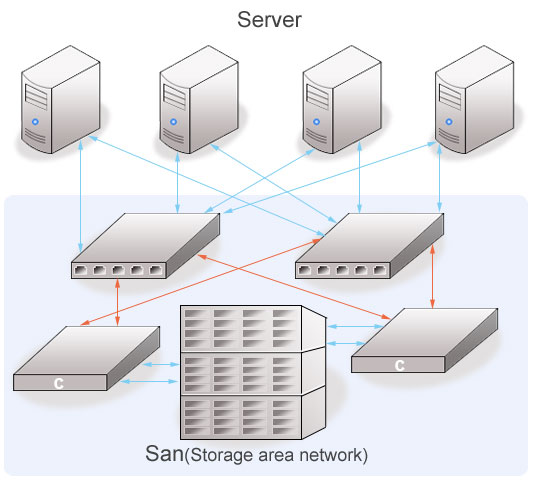
雙重RAID 6系統:
教育百寶箱EduCase以業界最先進的RAID 6技術保護您的資料,就算有兩顆磁碟同時損壞,都能保持資料的完整性。此外,所有的資料都即時備份至另一伺服器,即便單一的伺服器停機,您一樣能正常存取資料。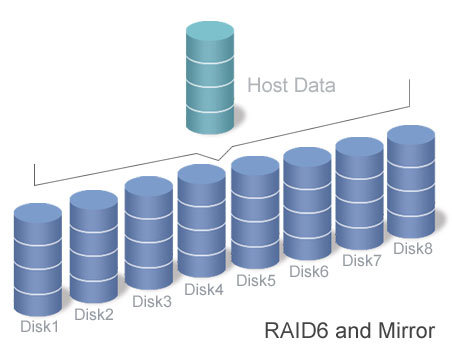
世界級的資料中心:
教育百寶箱EduCase的伺服器存放於全球各地的世界級數據中心 (data center),這些數據中心都必須通過由資料安全管理組織規範的ISO27001的認證,以保護您資料的安全性。 - A.5.2 我的資料會被偷或是外洩嗎?
- 不會!教育百寶箱EduCase採用AES密碼技術,以及資料亂數儲存架構的加密技術,以防止資料的外流。
AES (Advanced Encryption Standard) 密碼技術:是由美國國家標準及技術研究院於2002年5月26日提出的加密系統,目前已應用在保障美國國家級機密。教育百寶箱EduCase同步採用這樣的國家級加密演算法來保障資料的安全性。 - A.5.3 我的資料會被駭客攻擊嗎?
- 不會!教育百寶箱EduCase 採用網絡入侵檢測及拒絕服務攻擊兩大系統,針對駭客的攻擊進行防範。
網絡入侵檢測系統:教育百寶箱EduCase採用網絡入侵檢測系統即時監測網路。如果有駭客有不正常的入侵及攻擊行為,將立刻回報並且進行反制。
拒絕服務攻擊保護:針對駭客透過拒絕服務工級的方式癱瘓網路,
教育百寶箱EduCase採用Cisco Guard技術,此項技術將在傳輸過程中,排除惡意資料,以提供正常資料順利進行傳輸。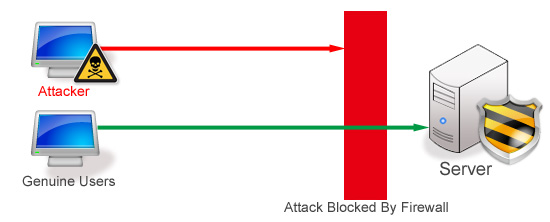
- A.5.4 我的個人帳號密碼, E-mail會被竊取嗎?
- 不會!高雄市政府教育局 教育百寶箱EduCase的SSL加密系統將保障您的個人資訊。
SSL加密系統:廣泛用於網路金融系統及網路銀行的SSL加密技術,將保障您在高雄市政府教育局 教育百寶箱EduCase中的帳號、密碼、電子郵件帳號… 等個人私密資料。 - A.5.5 加密檔案功能
- 高雄市政府教育局 教育百寶箱EduCase使用的是256-bit AES加密方式,此方式為密碼學中的高級加密標準(Advanced Encryption Standard,AES),又稱Rijndael加密法,也是美國聯邦政府採用的一種區塊加密標準。所有上傳至高雄市政府教育局 教育百寶箱EduCase的檔案都將被以(Advance Encryption Standard ;AES)加密法受到保護。
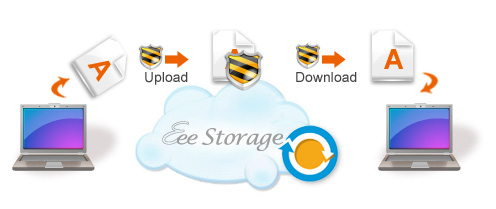
資料亂碼儲存架構:您的資料被儲存時,將以解構成亂碼的方式儲存在不同伺服器中,防止資料因單獨儲存而導致外洩或遭竊的可能性。
B.1 Backup
- B.1.1 如何備份本機的重要檔案(或資料夾)?
- 備份的意思是,當您在本機上設定備份某檔案(或資料夾),系統會自動將該檔案(或資料夾)”複製”一份至您的雲端空間。當您在本機上備份的檔案(或資料夾)因電腦毀損而遺失時,您可至教育百寶箱EduCase網頁上的”個人裝置”,將檔案取回。此外,當您本機設定的備份檔案(或資料夾)被修改過,系統也會即時地更新您備份在教育百寶箱EduCase “個人裝置”中的內容。
開啟備份功能步驟如下:
安裝並登入教育百寶箱EduCase後,於桌面右下方工具列右鍵點擊教育百寶箱EduCase小圖示 >> 設定 >> 資訊 >> 備份資訊 >>點擊'開啟備份功能'。當您第一次開啟備份功能,系統會請您設定備份資料的路徑。
若您之後欲新增其他備份資料,請於桌面右下方工具列右鍵點擊教育百寶箱EduCase小圖示 >> 設定 >> 備份 >> 備份資料設定 >> 點選下方新增按鈕即可新增備份資料。
此外,您亦可在本機中,對欲備份的檔案或資料夾,點選滑鼠右鍵>> 高雄市政府教育局 教育百寶箱EduCase >>點選'自動備份此項目',該檔案或資料夾即可完成備份設定。當系統測到該檔案有改變,會替您自動作備份。
提醒您: 若您設定外接式硬碟為備份路徑,須注意與本機間的連接是否正常,以避免不可預期的錯誤發生。
*以上功能為最新版高雄市政府教育局 教育百寶箱EduCase程式所提供。 - B.1.2 如何查詢備份狀態?
- 設定為備份的檔案,系統會預設顯示檔案左下方小綠點,以提示備份已完成;反之,若是檔案尚未完成備份,則不會出現小綠點。
在檔案顯示小綠點後,您可登入網頁(https://EduCase.kh.edu.tw) >>已備份的項目>> 確認檔案是否備份完成。
*以上功能為最新版高雄市政府教育局 教育百寶箱EduCase程式所提供。 - B.1.3 如何判定備份檔案已經完成?
- 設定為備份的檔案,系統會預設顯示檔案左下方小綠點,以提示備份已完成;反之,若是檔案尚未完成備份,則不會出現小綠點。
在檔案顯示小綠點後,您可登入網頁(https://EduCase.kh.edu.tw) >>已備份的項目>> 確認檔案是否備份完成。
*以上功能為最新版高雄市政府教育局 教育百寶箱EduCase程式所提供。 - B.1.4 如何取消備份設定?
- 於桌面右下方工具列右鍵點擊教育百寶箱EduCase小圖示>> 設定>> 備份>> 備份資料設定>> 選擇您欲刪除的備份路徑(資料夾或檔案)>> 取消備份 >> 確定
或是您可直接在本機上,將設定備份的資料夾或檔案刪除,則該備份資料將會取消備份。
*以上功能為最新版高雄市政府教育局 教育百寶箱EduCase程式所提供。 - B.1.5 本機的原始檔被刪除時,在高雄市政府教育局 教育百寶箱EduCase中的備份檔案會一起被刪除嗎?
- 本機的原始檔若被刪除,在client端”已備份資料”中的備份檔案會被刪除,但是基於保護重要資料的初衷,在網路介面的”已備份資料”並不會被刪除。
- B.1.6 如何刪除已備份電腦?
- 若您欲刪除整台備份電腦,請於登入教育百寶箱EduCase後,在桌面右下方工具列上點擊教育百寶箱EduCase 小圖示>> 資訊 >> 備份 >> 備份資訊 >> 設定 >> 選擇您欲刪除的備份電腦>> 移除。提醒您: 已備份電腦經移除後,所有備份資料將一併全數清除。
*以上功能為最新版高雄市政府教育局 教育百寶箱EduCase程式所提供。 - B.1.7 自動備份的機制有提供版本控制的功能嗎?
- 高雄市政府教育局 教育百寶箱EduCase保存了備份檔案的最近二十個版本。登入高雄市政府教育局 教育百寶箱EduCase網站後,透過網頁介面在備份的檔案上選擇”較早版本”,即可存取任一舊版本。
備註:1. 只有最新版的備份檔案才能被分享。2. 使用高雄市政府教育局 教育百寶箱EduCase軟體只能存取最新版本。 - B.1.8 如何排除特定類型檔案的備份?
- 若您有某類型檔案不想備份,請於登入教育百寶箱EduCase後,於桌面右下方工具列上右鍵點擊教育百寶箱EduCase小圖示 >>設定 >>備份 >>點擊'更多' >>排除備份,輸入欲排除的備份檔案類型(檔案的附檔名,例如.jpg) >> 新增。當設定完成後,在您設為備份的資料夾內,系統會自動替您排除該檔案類型的檔案被備份。
若您想恢復備份某類型的檔案時,請於排除備份的設定,將'已排除備份檔案類型'刪除即可。 - B.1.9 如何設定自動排程?
- 於工具列右鍵點擊教育百寶箱EduCase 小圖示 >>設定 >>備份 >>點擊更多>>排程備份,即可自訂排程備份的時間。
*以上功能為最新版高雄市政府教育局 教育百寶箱EduCase程式所提供。 - B.1.10 如何刪除已備份的檔案?
- 請在本機端已設定備份的檔案移除或刪除後,再至網頁上進入'已備份項目'空間,確認該檔案出現'原始檔案已刪除'字樣後,將滑鼠游標移至檔案最右側,點擊垃圾桶小圖示進行刪除。
*以上功能為最新版高雄市政府教育局 教育百寶箱EduCase程式所提供。 - B.1.11 如何還原備份?
-
當您電腦因損壞或是重灌,而欲將已備份的資料還原到新的電腦上,您只要在桌面右下方工具列右鍵點擊教育百寶箱EduCase小圖示>>設定>>進入左上方資訊>>點擊備份資訊內'將已備份的資料還原到此電腦',即可選擇要還原您哪台備份電腦的資料至本機。
*以上功能為最新版高雄市政府教育局 教育百寶箱EduCase程式所提供。
B.2 MySyncFolder
- B.2.1 何謂同步?
- 同步的意思是,當您存放某檔案至MySyncFolder內,系統會自動將該檔案同步至雲端,同時也會自動傳送該檔案至您裝有同步程式(Sync Agent)的電腦內的MySyncFolder。舉例來說,您於家中、學校皆安裝最新版本的教育百寶箱EduCase程式,您只要在家中的MySyncFolder放入某文件檔案,確認該檔案成功上傳後,該文件檔案會立即同步至雲端、同時也傳送至您學校的電腦上。
此外,當您存放於MySyncFolder資料夾內的檔案資訊有修改時,系統會自動偵測您做的修改,同步更新至您其他裝有教育百寶箱EduCase的裝置上。舉例來說,晚間您於家中電腦上的MySyncFolder內編輯某文件檔案,儲存並確認上傳至雲端後,隔日早上您即可在學校電腦上的MySyncFolder內,找到該文件檔案的最新內容。
同樣的,您若是在學校電腦上修改了MySyncFolder資料夾任一檔案內容,當您下班回家後,家中電腦只要一開機並連線至網際網路,系統即會自動進行比對,您的MySyncFolder內的檔案就會立即同步更新。如此一來,您在家中、學校都可同時擁有最新版本的檔案內容。 - B.2.2 如何取消您所指定的同步檔案
- 您只需在” MySync Folder” 將欲取消同步設定的檔案或資料夾直接刪除或搬移即可。
- B.2.3 如何設定檔案同步?
- 當您存放於MySyncFolder資料夾內的檔案資訊有修改時,系統會自動偵測您做的修改,同步更新至高雄市政府教育局 教育百寶箱EduCase的MySyncFolder(同步資料夾)。以下提供您兩種同步的方式:
自動同步
系統將同步功能預設為自動同步。您可將要同步的檔案,直接托曳至桌面的MySyncFolder 同步資料夾內。您亦可在本機中將想要同步的檔案或資料夾,點選滑鼠右鍵>> 高雄市政府教育局 教育百寶箱EduCase >> 複製到MySyncFolder。
手動同步
若您不習慣用自動同步的方式,您可使用手動同步的方式,同步您的重要資料。
1. 於工具列右鍵點擊教育百寶箱EduCase 小圖示 >>設定 >> 同步 >>點擊下方'更多'>> 取消自動同步選項。
2. 請點選桌面的教育百寶箱EduCase圖示進入MySyncFolder,資料夾打開後,將您要同步的檔案拖曳至同步資料夾內。當您欲開始同步檔案時,請於桌面右下方工具列右鍵點擊教育百寶箱EduCase小圖示,即可看到'立即同步'的選項。
*以上功能為最新版高雄市政府教育局 教育百寶箱EduCase程式所提供。 - B.2.4 如何自定同步資料夾路徑?
- 系統預設的同步資料夾是在C:\高雄市政府教育局 教育百寶箱EduCase\用戶名稱\MySyncfolder。若您欲修改同步資料夾路徑,請先等待所有檔案同步完成後,再進行更改同步資料夾路徑。
登入後,於桌面右下方工具列上右鍵點擊教育百寶箱EduCase小圖示>> 設定>> 同步 >> MySyncFolder路徑>> 點選'變更' >> 即可自訂同步資料夾的路徑。 - B.2.5 如何使用"選擇性同步"功能?
- 預設在MySyncFolder內所有檔案皆會自動同步。考量部分電腦空間有限的問題,您可在PC Client上透過設定'選擇性同步',選擇您欲同步的資料夾。
在桌面右下方工具列右鍵點擊教育百寶箱EduCase小圖示>>設定>>進入左上方同步選項>>在選擇性同步點選'設定',即可勾選您欲同步的資料夾。未勾選的資料夾將會停止同步至此電腦。同時,未勾選的資料夾會在本機端移除,但資料會繼續保存在雲端空間。
B3 如何分享
- B.3.1 如何公開分享檔案?
- 已成功上傳至高雄市政府教育局 教育百寶箱EduCase的檔案,用戶可將檔案設定'公開分享'。所有擁有分享連結的人,都可以讀取並下載該檔案的內容。
在PC Client分享檔案的方式:
登入後點擊高雄市政府教育局 教育百寶箱EduCase圖示 >>進入MySyncFolder>>右鍵點擊您欲分享的檔案>>選擇高雄市政府教育局 教育百寶箱EduCase>>分享>>預設瀏覽器會跳出分享設定的頁面>>點選分享設定>>公開分享>>上方會自動產生一個連結。將連結分享給親友後,親友即可透過連結瀏覽並下載該檔案。您亦可在分享頁面設定分享檔案的密碼及有效期限。
在網頁分享檔案的方式:
登入高雄市政府教育局 教育百寶箱EduCase網頁(https://educase.kh.edu.tw/)後,任選一個已上傳的檔案,在檔案右方找到分享設定的icon並點擊>>點選分享模式>>選擇公開分享>>將上方產生的連結分享給親友後,親友即可透過連結瀏覽並下載該檔案。 - B.3.2 如何使用合作編輯和出版模式與他人分享檔案?
- 除了一般的公開分享,高雄市政府教育局 教育百寶箱EduCase還有另外兩種分享模式(合作編輯及出版模式)供會員使用。
合作編輯:設定合作編輯的資料夾,使用者與指定的成員可於此資料夾中上傳、下載及編輯檔案。合作編輯的資料夾內檔案,僅限使用者與指定的成員讀取,無法分享給非成員。
出版模式:與合作編輯相同,設定出版模式的資料夾,使用者與指定的成員可在該資料夾中上傳、下載及編輯檔案。唯一與合作編輯不同的是,使用者與成員可透過分享連結將檔案分享給非成員。
詳細操作方式請見操作手冊說明。
TroubleShooter
- CommonIssue.1.如果我無法從網頁下載並安裝高雄市政府教育局 教育百寶箱EduCase裝置該怎麼辦?
- 1. 若您使用的瀏覽器有安裝其他的附加元件,請先移除。
2. 建議使用其他瀏覽器嘗試下載
3. 若仍無法下載請與我們聯繫(EduCase@mail.kh.edu.tw)並提供以下資訊。
*您的OpenID帳號
*您使用的瀏覽器與版本
*無法下載的時間點
*是否有看到錯誤訊息,煩請截圖 - CommonIssue.2. 要怎麼調整行政便利袋成員?
- 行政便利袋目前僅開放予擁有者,即各校之教務主任管理,與擁有者設定之「代理人」,故請先確認您是否擁有行政便利袋調整權限之資料,若您有相關權限,則請參考以下步驟調整成員名單或權限
點擊「分享設定」 ,將您要加入的成員,透過新增成員加入,如下所示:
,將您要加入的成員,透過新增成員加入,如下所示:
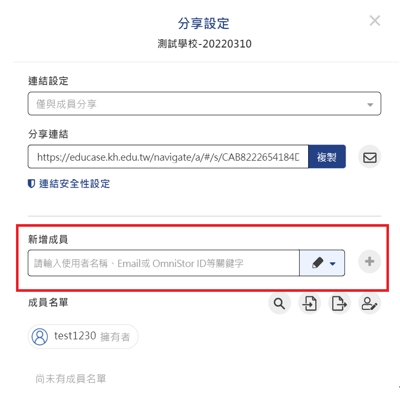
針對成員的使用權限,本系統提供二種模式,分別為「可以編輯」與「僅供檢視、下載」模式,說明如下:
。可以編輯
可以上傳、瀏覽、編輯與刪除所有檔案
。僅供檢視、下載
僅可以檢視與下載檔案,無法進行編輯與刪除之動作
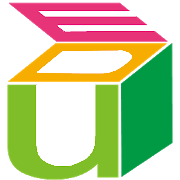 教育百寶箱
教育百寶箱